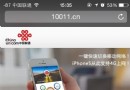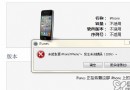iOS8.0-iOS8.1.2完美越獄純淨版工具下載及圖文教程
11月29日,中國越獄團隊突然發布了最新iOS8越獄工具,支持所有iOS8系統,包括目前最新系統iOS8.1.2,和此前所有越獄發布不同,據傳這個越獄工具是由肖楠一個人獨自開發完成,這也是蘋果歷史上,首次由一個中國人獨自完成的完美越獄工具。

①固件版本為iOS8.0以上的未越獄用戶:先使用iTunes備份文件數據,再按照本篇越獄教程步驟進行操作。
②不是iOS8的未越獄用戶:先使用iTunes備份文件數據,然後刷機升級至iOS8.1.2(即恢復至 iOS8.1.2,切勿使用OTA升級),再根據以下越獄教程操作。
③iOS5~iOS8.1.1已越獄用戶:先使用91助手備份數據,再刷iOS8.1.2固件(即恢復至 iOS8.1.2,切勿使用OTA升級),再根據以下越獄教程操作。
④對iOS設備購買渠道不明確的用戶:如果您的設備是傳說中的妖機或黑機,請勿隨意嘗試越獄或刷機操作!很有可能造成無法激活等無法預知的問題出現!
一 、越獄前准備工作1.備份數據
請務必在越獄前備份您的iPhone/iPad/iPod的數據,以免意外丟失。(點此查看備份教程)
2.OTA升級的設備,建議刷機後再越獄。
OTA直接升級的設備,有可能會導致越獄失敗,建議越獄前先使用iTunes刷機,恢復至iOS8.1.2固件。(點此查看刷機教程)
什麼是OTA升級?OTA升級就是iPhone/iPad/iPod touch是直接聯網,通過在設置中的軟件更新直接在線升級固件。
二、越獄工具下載(純淨版)1.該越獄工具支持的設備有:iPhone 4S,iPhone 5,iPhone 5C,iPhone 5S,iPhone 6,iPhone6 Plus,iPad2,iPad3,iPad4,iPad Air,iPad Air2,iPad Mini,iPad Mini2,iPad Mini3,iPod Touch 5.
2.支持的固件版本有:iOS 8.0~iOS8.1.2,有消息稱該越獄工具還支持越獄iOS8.2測試版,但由於測試版並不穩定,所以不建議大家升級至8.2測試版。
3.該工具是由熱心網友提供的“無3K助手,集成Cydia”的純淨版,工具啟動後可能有部分殺毒軟件出現風險報錯,可忽視略過,另外建議在WIN7以上系統進行越獄操作更順暢。
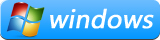
點擊下載最新越獄工具V1.2.0純淨版
備用下載地址
三、正式開始越獄1.設置永不鎖屏、關密碼、關查找我的iPhone
為避免越獄過程中出現錯誤,請先按照以下步驟分別設置:
①屏幕鎖定設定為永不鎖定:【設置】—>【通用】—>【自動鎖定】—>【永不】
②取消鎖屏密碼:【設置】→【Touch ID與密碼】→【關閉密碼】
③關閉查找我的iPhone:【設置】→【iCloud】→【關閉“查找我的iPhone”】
注意:如您忘了自己的AppleID或密碼,點此進入蘋果官網找回。
2.將你的iPhone/iPad/iPod touch設備,使用數據線與電腦連接。雙擊打開越獄工具,等待越獄工具自動識別您的設備以及iOS系統版本。
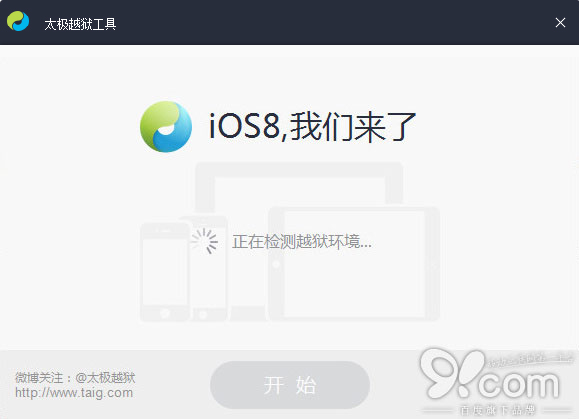
3.越獄工具自動識別後,如下圖所示,會提醒您關閉“查找我的iPhone”功能,如果你確認已關閉,可忽視該提示文字。點擊按鈕【開始】。
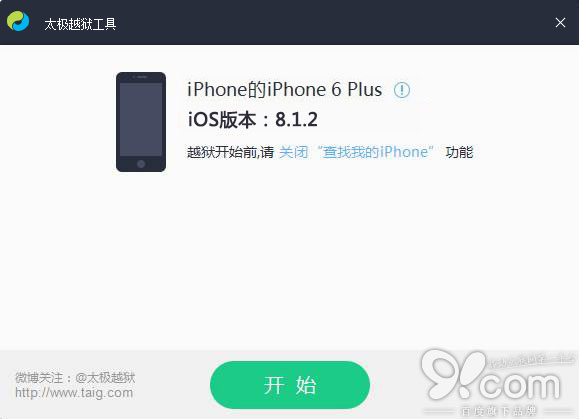
4.接著越獄工具會自動執行,在此過程中,請勿進行任何操作,只需耐心等待工具提示“越獄成功!”即可。
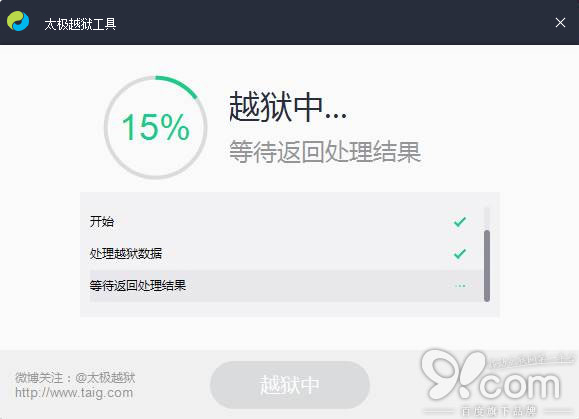
5.越獄完成後,設備會自動重啟,越獄工具會提示“越獄成功”。
如果您越獄失敗了,請參考文末“常見問題解答”。
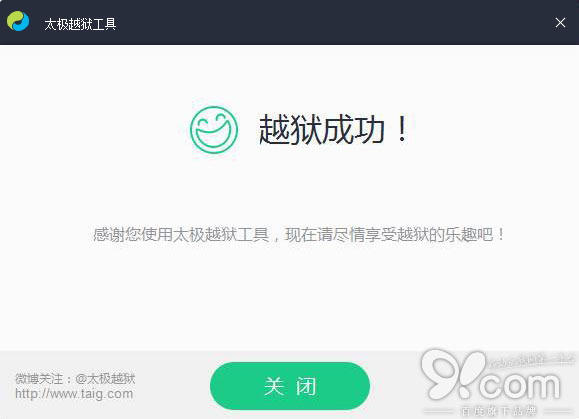
6.打開設備,屏幕上出現Cydia圖標,這時請保證你的蘋果設備連接網絡正常(即能上網狀態),然後打開Cydia,Cydia自動載入一段時間後,設備會自動注銷重啟。再次打開Cydia,你會看到最新的Cydia版本1.1.16.
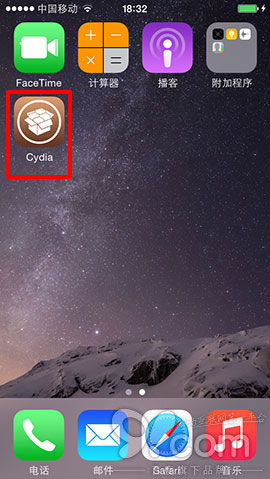

7.為了保證越獄後設備正常使用,必須手動安裝appsync和afc2add補丁,安裝教程如下:
①安裝afc2add補丁(即Apple File Conduit “2”)
注意,Cydia內置源中就有afc2add補丁,只是它的名字早已被更改為Apple File Conduit “2”,大部分用戶在剛越獄後都找不到Apple File Conduit “2”,原因是Cydia內置源中還未加載入插件與補丁。
請按照以下步驟進行加載操作:打開Cydia,依次點擊【軟件源】—>左上角【刷新】—>等待內置源插件補丁完全加載完畢—>然後再進入【搜索】中搜索到補丁【Apple File Conduit “2”】—>點擊右上角【安裝】—>右上角【確認】—>【重啟SpringBoard】

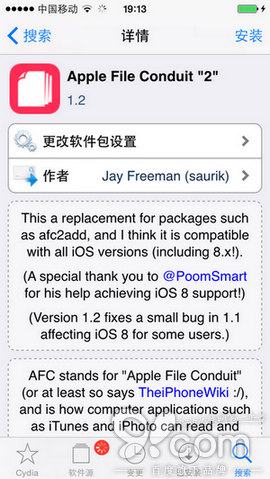
②添加91源安裝appsync補丁
打開Cydia,依次點擊【軟件源】—>【編輯】—>【添加】—>輸入源地址http://apt.91.com—>點擊【添加源】→等待數據自動加載更新→點擊【回到Cydia】
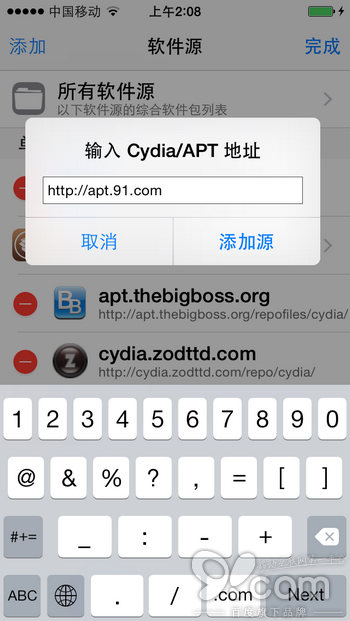
添加完源地址後,直接進入91源內安裝appsync補丁,具體操作步驟:點擊進入91源,分別進入【破解】分類中找到【AppSync for iOS8】,點擊右上角的【安裝】按鈕,再點擊右上角【確認】,Cydia就會自動安裝好appsync補丁,安裝好後,請務必重啟下設備使其生效。
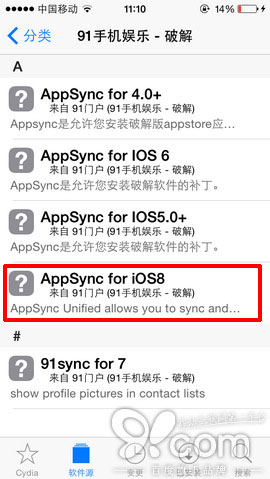
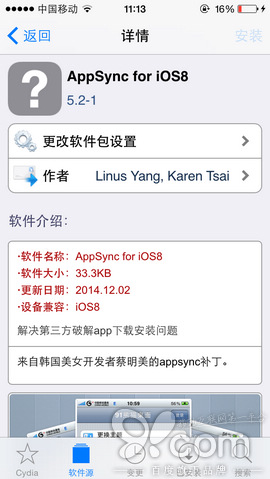
8.此時您的設備已經真正完美越獄了!可以下載使用91助手啦!
四、越獄後常見問題解答
1.白蘋果了怎麼辦?
建議重新刷機至iOS8.1.2固件(點此查看刷機教程),然後再按照本篇教程進行越獄。
2.越獄後,無法正常卸載刪除3K助手?
許多已越獄用戶反饋,在使用非純淨版工具越獄後,無法通過正常卸載方式刪除3K助手,那麼如何卸載刪除掉3K助手呢?(點此查看詳細卸載教程)或者可以重新刷機,使用本篇教程提供的純淨版工具進行越獄。
3.iOS 8.1.x完美越獄後,可以安裝插件嗎?已兼容哪些插件?
有部分已越獄用戶詢問越獄後是否可安裝一些常用插件。經過部分測試,我們所熟悉的 biteSMS、CCSettings、Cydia Substrate、FlipControlCenter、ifile、OpenSSH等插件已經證實兼容本次越獄,而 Activator、SBSettings 等插件只有部分功能可用。同時我們還列出一系列常用插件兼容列表(點此查看)
4.殺毒軟件提示越獄工具含有病毒
由於越獄程序的特殊性,有可能會被某些安全衛士等電腦管家類軟件誤判為病毒。如果您發現這類提示,請確認是通過正常渠道下載越獄工具。如繼續提示,您可暫時將安全衛士等軟件關閉以後再進行越獄。
5.越獄後,設備長時間處於類似白蘋果的等待狀態,怎麼辦?
由於設備情況差別較大,因此在越獄完成後,個別設備會在重啟後進入長時間等待狀態(如白蘋果狀態)。如果您遇到此類情況,請同時按住iPhone的Home和電源鍵,稍後手機會自行恢復。如果還不能解決,那麼可能是白蘋果了,就重新刷機,再越獄。
6.越獄失敗了,怎麼辦?
越獄失敗時該工具會提示相應的錯誤代碼,如下圖所示,用戶可以按照下方對應錯誤代碼解決方案進行操作。如果還是一直失敗,請重新刷機後再進行越獄。
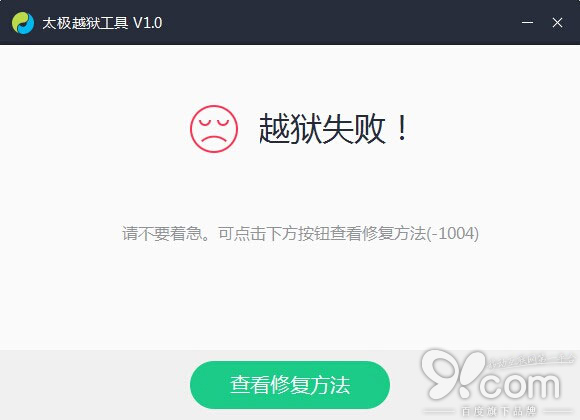
-1001 設備斷開
提示此代碼時,證明在越獄過程中設備與電腦之間的聯系斷開了。請在越獄過程中不要對設備進行任何操作,保持設備連接狀態。建議使用正版Apple配件數據線,防止盜版數據線出現斷開問題。
-1002 設備有密碼保護
提示此代碼時,說明越獄的設備的密碼鎖沒有解開,請到設置->密碼中關閉密碼,然後在進行越獄操作。
-1003 程序數據被破壞
請重新下載越獄工具,或者更換穩定的網絡環境。
-1004 越獄失敗
此問題為電腦導致,請更換一台電腦進行越獄操作。
-1005 設備 打開了 查找我的iphone功能
請進入【設置】->【iCould】中關閉“查找我的iPhone”
-1006 設備已越獄
設備已經越獄,請勿重新越獄。
-1007 設備未激活
請先激活設備,然後在執行越獄操作。
7.越獄工具無法識別設備
嘗試重新插拔設備,或安裝iTunes。
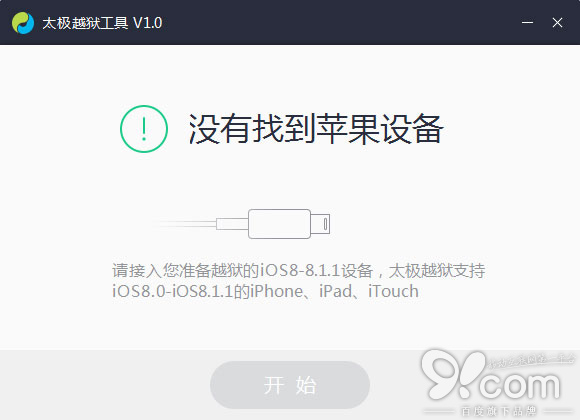
8.設備不識別?已經安裝驅動但無法識別?
首先檢查一下自己的機器中,是否已經安裝了最新版的iTunes,如果沒有安裝,請點擊下載地址進行安裝。
安裝過iTunes但驅動異常:
(1)檢測驅動是否被禁用
①打開電腦->點擊開始->運行->輸入 services.msc 按回車,打開本地服務窗口
②找到Apple Mobile Device,右鍵點擊啟動
③然後即可看到服務已經成功啟動
(2)驅動被殺毒軟件等攔截
將蘋果移動設備的支持服務恢復啟動,點擊恢復啟動然後重啟即可恢復蘋果iTunes驅動服務。
9.越獄中發現多個設備
在越獄時不要接入多個設備,如有多部設備需要越獄,可待一部設備接入完成後依次接入後續設備。
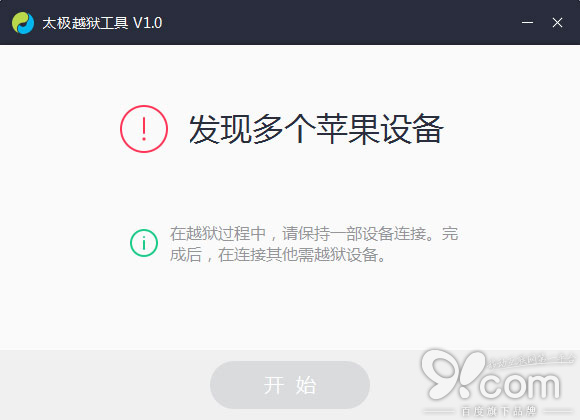
10.越獄中提示信任設備
按提示解鎖設備,並點擊信任即可。
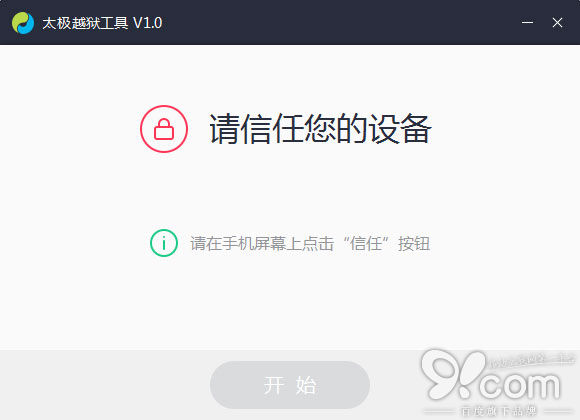
11.越獄後能重新越獄嗎?
越獄後請不要重復越獄,若要重復越獄,請重新刷機後再進行越獄。
12.越獄後Cydia裡的插件兼容iOS8.1.x嗎?可以裝插件了嗎?
安裝插件存在白蘋果、死機等不可預知的風險,另外雖然一些插件可兼容,但不排除插件之間會產生沖突,所以建議各位用戶謹慎對待,可暫時先不安裝插件,待完美兼容時再安裝使用。
13.設備上顯示“存儲容量已滿”
如果在越獄過程中顯示“存儲容量已滿”,點擊按鈕“完成”即可。若是越獄後出現,這是由於越獄文件寫入了系統目錄造成,越獄成功後,聯網,打開Cydia,讓Cydia自動配置完畢(如本篇教程中的第六步驟),即可解決。
14.通過OTA方式升級的系統越獄失敗
OTA方式升級的系統越獄時有很多不穩定因素,有可能會造成越獄失敗,建議您備份好數據後,重新刷機到最新系統,然後進行越獄。(點此查看刷機教程)